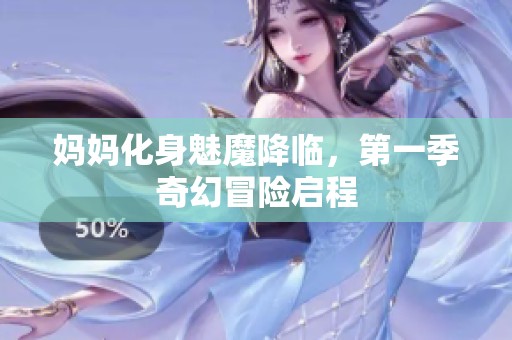联想笔记本蓝屏后F8无效的解决方法与步骤解析
联想笔记本在使用过程中偶尔可能会出现蓝屏问题,这通常是因为系统出现了错误或硬件问题导致的。当我们遇到蓝屏错误时,许多人会尝试通过按下F8键进入安全模式进行修复,但有时候发现F8无效,无法进入恢复环境。本文将为大家解析联想笔记本蓝屏后F8无效的解决方法以及具体步骤。
首先,遇到蓝屏问题时,可以查看蓝屏提示信息,这对后续的修复工作至关重要。蓝屏上通常会显示一个错误码或者相关的故障信息,这能帮助我们判断是哪一方面的问题。如果蓝屏信息无法清晰读取,可以尝试重启电脑,查看是否能在下一次重启中捕捉到相关的提示。
如果F8键无效,无法进入安全模式,我们可以尝试其他的恢复方法。首先,确保在启动时按键的时机正确。在某些情况下,F8键需要在计算机启动的早期阶段迅速多次按压。若依然无效,可以尝试更换键盘,确保是键盘故障导致的按键未能生效。

另一种解决方案是使用Windows安装介质进行修复。可以创建一个Windows安装U盘或光盘,插入电脑后启动。在启动过程中,按下相应的键(如F12或Esc,具体取决于电脑型号)选择从安装介质启动。进入安装界面后,选择“修复你的计算机”选项,接着选择“疑难解答”再进入“高级选项”进行系统恢复。
如果以上步骤仍然无法解决问题,考虑使用系统恢复选项将电脑恢复到蓝屏发生前的状态。在“高级选项”中,可以找到“系统还原”功能,选择一个还原点进行系统还原。此操作将使系统恢复到之前的一个正常状态,从而可能解决蓝屏问题。
另外,不妨考虑使用“命令提示符”进行更深入的修复。在“高级选项”中可以找到“命令提示符”选项,打开后输入一些修复命令,如“sfc /scannow”来检查系统文件的完整性,或运行“chkdsk /f”命令以修复硬盘错误。这些命令有助于找到并修复导致蓝屏问题的潜在原因。
最后,如果以上方法均无效,可能需要考虑重装操作系统。在重装之前,请务必备份数据,以免重要文件丢失。记住,出现蓝屏不仅是系统问题,可能还与硬件有关,如内存、硬盘等,因此在排查故障时,应从软件和硬件两个方面同时着手。通过上述方法,用户应当能够有效解决联想笔记本蓝屏后F8无效的问题,恢复电脑的正常使用。
萧喆游戏网版权声明:以上内容作者已申请原创保护,未经允许不得转载,侵权必究!授权事宜、对本内容有异议或投诉,敬请联系网站管理员,我们将尽快回复您,谢谢合作!